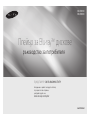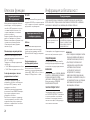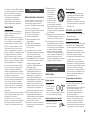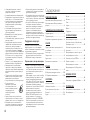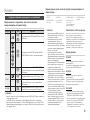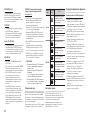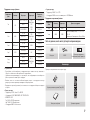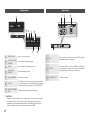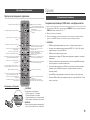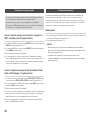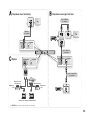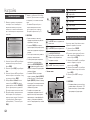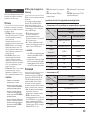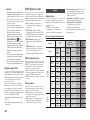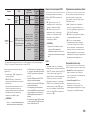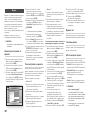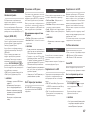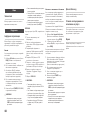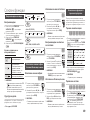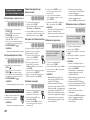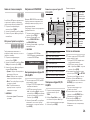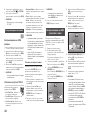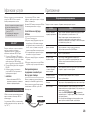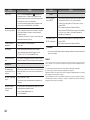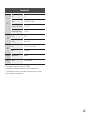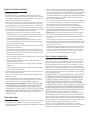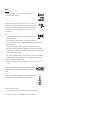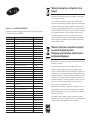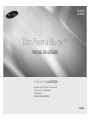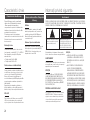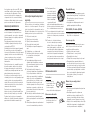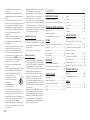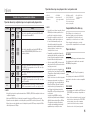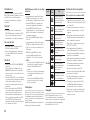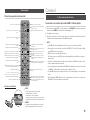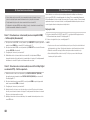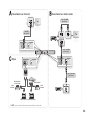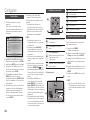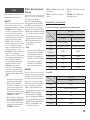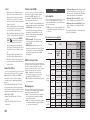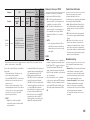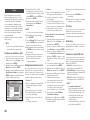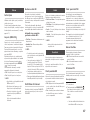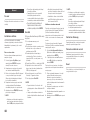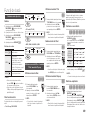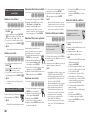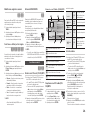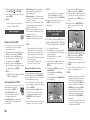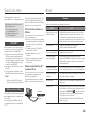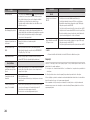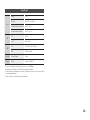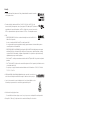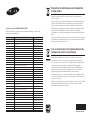Samsung BD-E5300 Manual de utilizare
- Categorie
- Playere Blu-Ray
- Tip
- Manual de utilizare

представете си възможностите
Благодарим ви, че закупихте този продукт на Samsung.
За да получите по-пълно обслужване,
регистрирайте продукта си на
www.samsung.com/register
Плейър за Blu-ray
™
дискове
ръководство за потребителя
BD-E5200
BD-E5300
БЪЛГАРСКИ

2
Характеристики на
Blu-ray дисковете
Blu-ray дисковете поддържат най-високо
качество видео с висока разделителна
способност (HD), предлагано в отрасъла
– големият капацитет означава, че не
се правят компромиси по отношение
качеството на видеото.
Следните функции на Blu-ray дисковете
зависят от самия диск и са различни.
Обликът и навигацията на функциите също
са различни за различните дискове.
Не всички дискове имат функциите,
описани по-долу.
Основни видео характеристики
Форматът BD-ROM поддържа три много
усъвършенствани видео кодеци, включително
AVC, VC-1 и MPEG-2.
Поддържат се и HD видео разделителни
способности:
1920 x 1080 висока разделителна способност•
1280 x 720 висока разделителна способност•
За възпроизвеждане с висока
разделителна способност
За да гледате съдържание с висока
разделителна способност на Blu-ray диск
ви е нужен HDTV (телевизор с висока
разделителна способност).
Някои Blu-ray дискове може да изискват
да използвате порта HDMI OUTнаплейъра,
за да гледате съдържание с висока
разделителна способност.
Способността за гледане на съдържание
с висока разделителна способност от Blu-
ray дискове може да бъде ограничена, в
зависимост от разделителната способност
на вашия телевизор.
BD-LIVE
Може да използвате Blu-ray дискове, които
поддържат BD-LIVE чрез мрежова връзка,
за да се радвате на различно съдържание,
предоставено от производителя.
Характеристики на Blu-ray
плейъра за дискове
AllShare
Може да изпълнявате видеоклипове,
музика и снимки, записани на вашите
устройства (напр. компютър или NAS
[Network-Attached Storage]) чрез мрежова
връзка.
Възпроизвеждане на
мултимедийни файлове
Може да използвате USB връзка за
изпълнение на различни мултимедийни
файлове (MP3, JPEG, DivX и т.н.), който се
намира на USB устройството с памет.
Ключови функции
Информация за безопасност
Предупреждение
ЗА ДА НАМАЛИТЕ РИСКА ОТ ТОКОВ УДАР, НЕ СВАЛЯЙТЕ КАПАКА (ИЛИ ЗАДНИЯ КАПАК).
ВЪТРЕ НЯМА ЧАСТИ, ПРЕДНАЗНАЧЕНИ ЗА ОБСЛУЖВАНЕ ОТ ПОТРЕБИТЕЛЯ. ЗА СЕРВИЗНО
ОБСЛУЖВАНЕ СЕ ОБРЪЩАЙТЕ КЪМ КВАЛИФИЦИРАН СЕРВИЗЕН ПЕРСОНАЛ.
ВНИМАНИЕ
РИСК ОТ ТОКОВ УДАР
ДА НЕ СЕ ОТВАР Я
Този символ показва “опасно напрежение” в
продукта, което представлява риск от токов
удар или телесни увреждания.
ВНИМАНИЕ: ЗА ДА НАМАЛИТЕ РИСКА ОТ ТОКОВ
УДАР, НЕ СВАЛЯЙТЕ КАПАКА (ИЛИ ЗАДНИЯ КАПАК).
ВЪТРЕ НЯМА ЧАСТИ ЗА ОБСЛУЖВАНЕ ОТ ПОТРЕБИТЕЛЯ.
ЗА СЕРВИЗНО ОБСЛУЖВАНЕ СЕ ОБРЪЩАЙТЕ КЪМ
КВАЛИФИЦИРАН СЕРВИЗЕН ПЕРСОНАЛ.
Този символ показва важни инструкции,
отнасящи се за продукта.
Не монтирайте това оборудване в затворено
място като шкаф за книги или подобно.
ПРЕДУПРЕЖДЕНИЕ
За да предотвратите повреда, която би
могла да доведе до пожар или токов удар,
не излагайте този уред на дъжд или влага.
ВНИМАНИЕ
Blu-ray диск плейърът ИЗПОЛЗВА НЕВИДИМ
ЛАЗЕРЕН ЛЪЧ, КОЙТО МОЖЕ ДА ПРИЧИНИ
ОПАСНО ОБЛЪЧВАНЕ ПРИ ПРЯКО
НАСОЧВАНЕ. НЕПРЕМЕННО ИЗПОЛЗВАЙТЕ
Blu-ray диск плейъра ПРАВИЛНО
СЪОБРАЗНО ИНСТРУКЦИИТЕ.
ЛАЗЕРЕН ПРОДУКТ КЛАС 1
Този компактдиск плейър е класифициран
като ЛАЗЕРЕН ПРОДУКТ КЛАС 1. Използването
на органи за управление, настройки или
изпълнението на процедури, различни от
описаните в настоящото, може да доведе до
опасно излагане на излъчване.
ВНИМАНИЕ :
КЛАС 3В ВИДИМА И НЕВИДИМА ЛАЗЕРНА •
РАДИАЦИЯ В ОТВОРЕНО ПОЛОЖЕНИЕ.
ИЗБЯГВАЙТЕ ОБЛЪЧВАНЕ (IEC 60825-1)
ТОЗИ ПРОДУКТ ИЗПОЛЗВА ЛАЗЕР. •
ИЗПОЛЗВАНЕТО НА КОНТРОЛИ ИЛИ
НАСТРОЙКИ ИЛИ ИЗПЪЛНЕНИЕ
НА ПРОЦЕДУРИ, РАЗЛИЧНИ ОТ
ОПРЕДЕЛЕНИТЕ ТУК, МОЖЕ ДА
ДОВЕДЕ ДО ОПАСНО РАДИАЦИОННО
ОБЛЪЧВАНЕ. НЕ ОТВАРЯЙТЕ КАПАЦИТЕ И
НЕ РЕМОНТИРАЙТЕ САМИ. ЗА СЕРВИЗНО
ОБСЛУЖВАНЕ СЕ ОБРЪЩАЙТЕ КЪМ
КВАЛИФИЦИРАН ПЕРСОНАЛ.
CLASS 1 LASER PRODUCT
KLASSE 1 LASER PRODUKT
LUOKAN 1 LASER LAITE
KLASS 1 LASER APPARAT
PRODUCTO LÁSER CLASE 1

3
Този продукт отговаря на CE разпоредбите
относно екранирани кабели и съединители
използвани за свързване на уреда към
друго устройство. За предотвратяване
на електромагнитни смущения от
електроуреди, като радиоапарати и
телевизори, използвайте екранирани
кабели и съединители за свързвания.
ВАЖНА БЕЛЕЖК
Мрежовият кабел на това оборудване е
снабден с формован щепсел, в който е
включен предпазител.
Стойността на предпазителя е указана на
стената на щепсела, на която са щифтовете.
Ако той трябва да се смени, трябва да се
използва предпазител, одобрен съгласно
BS1362, със същата номинална стойност.
Не използвайте щепсел, в който липсва
капачето на предпазителя, ако капачето
може да се свали. Ако е необходимо капаче
на предпазителя за смяна, то трябва да
бъде със същия цвят, както и стената на
щепсела, на която са щифтовете. Резервни
капачета се предлагат от вашия доставчик.
Ако монтираният щепсел не е подходящ
за контактите във вашия дом или кабелът
не е достатъчно дълъг, за да достигне до
контакта на захранването, трябва да се
снабдите с подходящ удължител, утвърден
от гледна точка на безопасността, или да се
консултирате с вашия доставчик.
Ако обаче няма алтернатива на отрязването
на щепсела, извадете предпазителя и след
това по безопасен начин се освободете
от щепсела. Не включвайте щепсела към
мрежови изход, тъй като съществува риск
от удар с електрически ток от оголения
гъвкав кабел.
За да изключите апарата от мрежовото захранване,
щепселът трябва да се извади от контакта, затова
трябва да има достъп до контакта.
Устройството, за което се отнася това
ръководство за потребителя, е лицензирано
под определени права на интелектуална
собственост на определени трети страни.
Предпазни мерки
Важни инструкции за безопасност
Прочетете внимателно тези инструкции
за експлоатация, преди да използвате
устройството. Следвайте всички инструкции
за безопасност, описани по-долу.
Пазете тези инструкции за експлоатация на
удобно място за бъдещи справки.
Прочетете тези инструкции.1.
Запазете тези инструкции.2.
Вземете под внимание всички 3.
предупреждения.
Следвайте всички инструкции.4.
Не използвайте тази апаратура в 5.
близост до вода.
Почиствайте само със суха кърпа.6.
Не блокирайте никакви вентилационни 7.
отвори. Инсталирайте според
инструкциите на производителя.
Не инсталирайте в близост до източници 8.
на топлина като радиатори, топлинни
регулатори, или други плейъри
(включително AV приемници), които
произвеждат топлина.
Не нарушавайте безопасността на 9.
поляризирания или заземен тип
щепсел. Поляризираният щепсел
има два щифта, като единият е по-
широк от другия. Заземеният тип
щепсел има два щифта и трети заземен
зъбец. Широкият щифт или зъбец е
предвиден за ваша безопасност. Ако
предоставеният щепсел не съответства
на вашия контакт, консултирайте се с
електротехник за замяната на контакта.
Пазете електрическия шнур от това 10.
да бъде настъпван или защипван, по
специално при щепселите и контейнера
за удобство, в онази част, от която
щепселът излиза от апарата.
Използвайте само приспособления за 11.
закрепване/аксесоари, определени от
производителя.
Използвайте само с 12.
уред за превозване,
стойка, тринога,
конзола или маса,
определени от
производителя или
продавани с апарата.
Когато се използва
уред за превозване, използвайте
предпазни мерки при местенето на
комбинацията от уреда за превозване/
апаратура, за да избегнете наранявания
от преобръщане.
Извадете щепсела от контакта по време 13.
на гръмотевични бури или когато не се
използва за дълъг период от време.
За всякакъв вид сервиз се обръщайте 14.
към квалифициран сервизен персонал.
Сервизните услуги са необходими,
когато апаратурата е била наранявана
по някакъв начин, като например
шнура за електрическо захранване
или щепсела са повредени, разлята е
течност или обекти са паднали върху
апаратурата, апаратурата е била
излагана на дъжд или влага, не работи
нормално, или е била изпускана .
Съхранение и управление на
дискове
Работа с диск
Форма на диска
Използвайте •
дискове с обичайна
форма. Ако диск с
неправилна форма
(диск със специална форма) бъде използван,
този плейър може да бъде повреден.
Начин на държане на дискове
Избягвайте да докосвате •
повърхността на диска,
където се прави запис.
Blu-ray дискове
Не оставяйте Blu-ray диск във вашия •
телевизор за дълги периоди от време.
Извадете Blu-ray диска от плейъра и го
съхранявайте в кутийката му.
Внимавайте да не направите отпечатъци •
от пръсти и драскотини по повърхността
на Blu-ray диска.
DVD-VIDEO, Audio CD (CD-DA)
Избършете замърсяването или праха от •
диска с мека кърпа.
Съхранение на дискове
Внимавайте да не нараните диска, защото данните
от тези дискове са много уязвими към средата.
Не пазете под директна слънчева светлина.•
Пазете на хладно и проветриво място.•
Съхранявайте ги във вертикално положение.•
Пазете в чиста предпазна обвивка.•
Ако преместите вашия плейър внезапно •
от студено място на топло място,
възможно е да се образува конденз по
работещите части и лещи, и да причини
неестествено възпроизвеждане на диска.
Ако това стане, изключете плеъйра,
изчакайте два часа, преди да включите
щепсела в контакта за захранване. След
това поставете диска и опитайте да го
възпроизведете отново.
Предупреждения при работа
Не пишете върху страната със записа с •
химикалка или молив.
Не използвайте спрейове за почистване •
или антистатични вещества, за да
почистите дисковете. Също така, не
използвайте летливи химикали като
бензин или разредители.
Не използвайте етикети или стикери за •
дисковете. (Не използвайте дискове,
закрепени с открита залепваща лента
или останали недообелени стикери.)
Не използвайте предпазители или капачета, •
който е доказано, че могат да надраскат
.

4
Не използвайте дискове с етикети •
отпечатани с принтери за етикети,
предлагани на пазара.
Не зареждайте изкривени или напукани дискове.•
Преди свързването на други компоненти към този •
плейър, уверете се, че сте изключили всичките.
Не местете плейъра, докато възпроизвежда •
диск. Дискът може да се надраска или
повреди и вътрешните чести на плейъра
могат да се повредят.
Не поставяйте ваза за цветя, пълна с •
вода или какъвто и да било метален
обект върху плейъра.
Внимавайте да не поставите ръката си •
върху тавичката на диска.
Не поставяйте нищо, различно от диск, в •
тавичката за диск.
Интерференция, причинена от външни •
смущения, като светкавица или статично
електричество, могат да повлияят на
нормалната работа на плейъра. Ако това
стане, изключете плейъра и го включете
отново, като използвате бутона POWER, или
извадете кабела за променливо захранване
AC и после отново го поставете в изхода
за променливо захранване. Плейърът ще
работи нормално.
Уверете се, че сте извадили диска и сте •
изключили плейъра след употребата.
Изваждайте кабела за променливо •
захранване от изхода за променливо
захранване, когато нямате намерение да
използвате плейъра за дълъг период от
време.
Почистете диска чрез бърсане в права •
линия в посока от вътрешната страна
към външната страна на диска.
Не допускайте изливане на течности върху плейъра.•
Когато щепселът за •
захранване с променлив
ток е свързан към стенен
контакт, плейърът използва
енергия дори когато
е изключен (режим на
готовност).
Уредът не бива да се излага на капене или •
пръскане и върху него не бива да се поставят
предмети, пълни с течност, като например вази.
Основният щепсел се използва като •
устройство за прекъсване на връзката и
трябва да е достъпен по всяко време.
Не докосвайте щепсела на захранването •
с мокри ръце. В противен случай може
да възникне токов удар.
Не споделяйте един контакт с множество •
електрически устройства. В противен
случай може да възникне прегряване,
което да доведе до пожар.
Ако чуете необичаен шум, усетите мирис •
на изгоряло или пушек, изключете
моментално захранването и извадете
щепсела от контакта. След това се
свържете с най-близкия център по
обслужване на клиенти за техническа
помощ. Ако продължите използването на
продукта в това състояние, това може да
причини токов удар или пожар.
Поддръжка на корпуса
Преди да почистите корпуса на Blu-ray
плейъра, уверете се, че сте извадили
кабела за променливо захранване от изхода
за променливо захранване.
Не използвайте бензин, разредител или •
други разтворители за почистване.
Избърсвайте корпуса с мека кърпа.•
Ограничения за възпроизвеждане
Възможно е този плейър да не реагира на всички •
команди за действие, тъй като някои Blu-ray, DVD
или CD дискове позволяват само конкретни или
ограничени действия и функции по време на
възпроизвеждане.
Имайте предвид, че това не е дефект на плейъра.
Samsung не може да бъде сигурен, че този •
продукт ще възпроизвежда всеки диск с
логото Blu-ray, DVD и CD, тъй като дисковите
формати могат да се променят, и е възможно
да възникнат проблеми и грешки при
създаването на софтуер за Blu-ray, DVD и CD,
и/или производството на дискове.
Ако имате въпроси или срещнете
трудности при възпроизвеждане на
Blu-ray, DVD или CD дискове с този
продукт, свържете се с центъра за
обслужване на клиенти на SAMSUNG.
Също така, прегледайте останалата част
на това ръководство за допълнителна
информация или относно ограниченията
при възпроизвеждане.
КЛЮЧОВИ ФУНКЦИИ
Характеристики на Blu-ray дисковете ........2
Характеристики на Blu-ray плейъра за
дискове ......................................................2
ИНФОРМАЦИЯ ЗА БЕЗОПАСНОСТ
Предупреждение ........................................2
Предпазни мерки .......................................3
Съхранение и управление на дискове .......3
НАЧАЛО
Преди да използвате ръководството за
потребителя ...............................................5
Аксесоари ..................................................7
Преден панел .............................................8
Заден панел ................................................8
Дистанционно управление ........................9
ВРЪЗКИ
A. Свързване към телевизор ......................9
B. Свързване към аудио система .............10
C. Свързване към мрежата.......................10
НАСТРОЙКА
Начална настройка ...................................12
Навигиране в менюто ...............................12
Достъп до менюто Настройки ..................12
Дисплей ....................................................13
Аудио ........................................................14
Мрежа.......................................................16
Система ....................................................17
Език...........................................................17
Защита ......................................................17
Общи ........................................................18
Поддръжка ...............................................18
ОСНОВНИ ФУНКЦИИ
Възпроизвеждане на видео ..........................19
Използване на менюто Диск/Заглавие/
Изскачащото меню .......................................19
Използване на функциите търсене и
пропускане ...................................................19
Възпроизвеждане с намалена скорост/
възпроизвеждане на стъпки ........................20
Използване на бутона TOOLS ......................20
Слушане на музика .......................................21
Възпроизвеждане на снимки........................22
Възпроизвеждане на USB устройство с
памет ............................................................22
МРЕЖОВИ УСЛУГИ
BD-LIVE™ .................................................23
Използване на функцията AllShare ...........23
ПРИЛОЖЕНИЕ
Отстраняване на неизправности..............23
Спецификации ..........................................25
Съдържание

5
Преди да използвате ръководството за потребителя
Видове дискове и съдържание, които могат да бъдат
възпроизвеждани от вашия плейър
Обозначава
Лого Икона Определение
ВИДЕО
h
z
Показва функция, налична на BD-ROM или BD-RE/-R диск, записан
в BD-RE формат.
Z
y
Показва функция, налична на DVD-VIDEO или записан DVD+RW/
DVD-RW(V)/DVD-R/+R диск, който е бил записан и финализиран.
-
x
Това включва функция, налична на CD-RW/-R, DVD-RW/-R, BD-
RE/-R диск или USB устройство за памет, съдържащо DivX, MKV или
MP4 съдържание.
МУЗЫКА
o
Показва функция, предлагана на аудио CD-RW/-R (формат CD-DA).
-
w
Това включва функция, налична на CD-RW/-R, DVD-RW/-R, BD-
RE/-R диск или USB устройство за памет, съдържащо MP3 или
WMA съдържание.
ФОТОГРАФИИ
-
G
Това включва функция, налична на CD-RW/-R, DVD-RW/-R, BD-RE/-R
диск или USB устройство за памет, съдържащо JPEG съдържание.
✎
ЗАБЕЛЕЖКА
Възможно е плейърът да не може да възпроизвежда определени CD-RW/-R и DVD-R дискове, в зависимост от
▪
типа диск или условията на запис.
Ако DVD-RW/-R диск не е записан правилно във формат DVD видео, няма да може да се възпроизвежда.
▪
Вашият плейър няма да изпълни съдържание, което е записано на DVD-R при побитова скорост, която надхвърля 10 Mbps.
▪
Вашият плейър няма да изпълни съдържание, което е записано на BD-R или USB устройство при побитова скорост,
▪
която надхвърля 25 Mbps.
Начало
Видове дискове, които не могат да бъдат възпроизвеждани от
вашия плейър
HD DVD•
DVD-ROM/PD/MV-•
Диск, и т.н.
DVD-RAM•
Super Audio CD •
(без CD слой)
DVD-RW (режим VR)•
CVD/CD-ROM/CDV/•
CD-G/CD-I/LD
(CD-Gs изпълнява само
аудио без графика.)
3.9 GB DVD-R диск за •
създаване.
✎
ЗАБЕЛЕЖКА
Някои търговски дискове и DVD дискове, купени
▪
извън вашия регион може да не могат да бъдат
възпроизведени с този плейър.
Възпроизвеждането може да не работи при
▪
определени видове дискове, или когато се
изпълняват специфични операции като смяна на
ъгъла и настройка на съотношението. Информацията
относно диска е написана в детайли върху кутията.
Вижте това, ако е необходимо.
Не позволявайте дискът да се замърси или
▪
надраска. Отпечатъци от пръсти, нечистотия, прах,
надрасквания или наслагвания от цигарен дим върху
записваемата повърхност може да направят диска
невъзможен за възпроизвеждане.
При възпроизвеждане на BD-J заглавие, зареждането
▪
може да продължи по-дълго от обичайното, или
някои функции да се изпълняват по-бавно
.
Възможно е този плейър да не реагира на всички
▪
команди за действие, тъй като някои Blu-ray, DVD или
CD дискове позволяват само конкретни или ограничени
действия и функции по време на възпроизвеждане.
Имайте предвид, че това не е дефект на плейъра.
Samsung не може да бъде сигурен, че този плейър
▪
ще възпроизвежда всеки диск с логото Blu-ray,
DVD и CD, тъй като дисковите формати могат да се
променят, и е възможно да възникнат проблеми и
грешки при създаването на софтуер за Blu-ray, DVD
и CD, и/или производството на дискове.
Ако имате въпроси или срещнете трудности
при възпроизвеждане на Blu-ray, DVD или CD
дискове с този продукт, свържете се с центъра за
обслужване на клиенти на SAMSUNG. Също така,
прегледайте останалата част на това ръководство
за допълнителна информация или относно
ограниченията при възпроизвеждане.
Съвместимост на Blu-ray дискове
Blu-ray дисковете са нов и развиващ се
формат. Затова са възможни проблеми със
съвместимостта на дисковете. Не всички дискове
са съвместими и не всеки диск може да се
възпроизвежда. За допълнителна информация,
вж. раздел "Бележки за съответствие и
съвместимост" на настоящото ръководство.
Видове дискове
BD-ROM
Blu-ray ROM дисковете могат само да се
възпроизвеждат.
Този плейър може да възпроизвежда предварително
записани комерсиални BD-ROM дискове.
BD-RE/-R
Blu-ray RE/-R могат да се записват и
възпроизвеждат.
Този плейър може да възпроизвежда BD-
RE/-R диск, записан на друг съвместим
рекордер на Blu-ray дискове.
DVD-VIDEO
Този плейър може да възпроизвежда •
предварително записани комерсиални
DVD дискове (DVD-VIDEO) с филми.
Когато превключвате от първия слой към •
втория слой на двуслоен DVD-VIDEO
диск, може да се получи моментно
изкривяване на картината и звука. Това
не е неизправност на плейъра.

6
DVD-RW/-R/+R
Този плейър може да възпроизвежда
DVD-RW/-R/+R дискове, записани и
финализирани с DVD видео рекордер.
Способността за възпроизвеждане зависи
от условията на записване.
DVD+RW
Този плейър може да възпроизвежда •
DVD+RW дискове, записани и
финализирани с DVD видео рекордер.
Способността за възпроизвеждане
зависи от условията на записване.
Audio CD (CD-DA)
Този плейър може да възпроизвежда CD-•
DA формат аудио CD-RW/-R дискове.
Този плейър може да не бъде способно да •
възпроизвежда някои CD-RW/-R дискове
поради условията на записването им.
CD-RW/-R
Използвайте 700MB (80 минути) CD-•
RW/-R диск.
Ако е възможно, не използвайте 800MB
(90 минути) диск или повече, защото
дискът може да не бъде възпроизведен.
Ако CD-RW/-R дискът не е записан •
като затворен запис, можете да
срещнете забавяне в началото на
възпроизвеждането, или да не бъдат
възпроизведени всички записани
файлове.
Някои CD-RW/-R дискове може да •
не могат да бъдат изпълнени с този
плейър, в зависимост от устройството,
което е използвано за записването
им. За съдържание, записано на CD-
RW/-R медия от CD за ваша лична
употреба, възпроизвеждането може за
варира в зависимост от съдържанието и
дисковете.
AVCHD (Усъвършенстван видео
кодек за висока разделителна
способност)
Този продукт може да възпроизвежда •
дискове във формат AVCHD. Такива
дискове обикновено се записват и
използват във видеокамери.
Форматът AVCHD е формат с висока разделителна •
способност за цифрова видеокамера.
Форматът MPEG-4 AVC/H.264 може да •
компресира изображения по-ефективно
от традиционния формат за компресиране
на изображения.
Някои AVCHD дискове използват формат •
“x.v.Color”.
Този плейър може да възпроизвежда •
AVCHD дискове във формат “x.v.Color”.
“x.v.Color” е търговска марка на Sony Corporation.•
“AVCHD” и логото AVCHD са търговски •
марки на Matsushita Electronic Industrial
Co., Ltd. и на Sony Corporation.
✎
ЗАБЕЛЕЖКА
Някои дискове във формат AVCHD е възможно да
▪
не могат да се възпроизвеждат, в зависимост от
условията на запис.
Дисковете във формат AVCHD трябва да бъдат
финализирани.
“x.v.Color” предлага по-богат цветови диапазон от
▪
обикновените DVD дискове за видеокамери.
Някои формати DivX, MKV и MP4 формати може
▪
да не се изпълнят, в зависимост от разделителната
способност и условията на кадровата скорост.
Регионален код
Плейърите и дисковете са кодирани според
региона. Тези регионални кодове трябва
да съвпадат, за да се възпроизведе дискът.
Ако кодовете не съответстват, дискът няма
да бъде възпроизведен.
Регионалният номер за този DVD рекордер
се намира на задното табло на плейъра.
Вид на
диска
Регионален
код
Зона
Blu-ray
A
Северна Америка, Централна
Америка, Южна Америка,
Корея, Япония, Тайван, Хонконг
и Югоизточна Азия.
B
Европа, Гренландия, Френски
територии, Близък Изток, Африка,
Австралия и Нова Зеландия.
C
Индия, Китай, Русия, Централна
и Южна Азия.
DVD-VIDEO
1
САЩ, територии на САЩ и
Канада
2
Европа, Япония, Близък
изток, Египет, Южна Африка,
Гренландия
3
Тайван, Корея, Филипините,
Индонезия, Хонг Конг
4
Мексико, Южна Америка,
Централна Америка, Австралия,
Нова Зеландия, Тихоокеански
регион, Карибите
5
Русия, Източна Европа, Индия,
по-голямата част от Африка,
Северна Корея, Монголия
6
Китай
Авторско право
© 2012 Samsung Electronics Co.,Ltd.
Всички права запазени; Никаква част от
ръководството или цялото ръководството
за потребителя не може да бъде
възпроизвеждано или копирано без
предварителното писмено съгласие на
Samsung Electronics Co.,Ltd.
Поддържани файлови формати
Бележки относно USB връзката
Вашият плейър поддържа USB •
устройства за памет, MP3 плейъри,
цифрови камери и четци на USB карти.
Плейърът не поддържа папки или имена •
на файлове, по-дълги от 128 знака.
Някои USB устройства/Външно твърдо •
дисково/цифрови камери може да не са
съвместими с плейъра.
Плейърът поддържа файлова система •
FAT16, FAT32 и NTFS.
Свържете USB устройствата директно •
към USB порта на продукта. Свързването
чрез USB кабел може да доведе до
проблеми със съвместимостта.
Поставяне на повече от едно устройство •
с памет на четец за няколко карти може
да не работи правилно.
Плейърът не поддържа протокола PTP.•
Не прекъсвайте USB устройството по •
време на процеса на "зареждане".
Колкото по-голяма е разделителната •
способност, толкова по-голямо е
изчакването за показване.
Плейърът не може да изпълнява MP3 •
файлове с DRM (Права върху електронно
съдържание), изтеглени от търговски
сайтове.
Вашият плейър не поддържа видео с •
кадрова честота под 30fps.

7
Поддръжка на видео файлове
Разширение на
файла
Контейнер Видео кодек Аудио кодек
Разделителна
способност
*.avi
AVI
DivX 3.11/4.x/5.1/6.0
MP3
Dolby Digital
DTS
WMA
PCM
1920x1080
MP4v3
1920x1080
H.264 BP/MP/HP
1920x1080
*.mkv
MKV
VC-1 AP
MP3
Dolby Digital
DTS
1920x1080
DivX 5.1/6.0
1920x1080
H.264 BP/MP/HP
1920x1080
*.wmv
WMV (wmv9)
VC-1 AP
WMA
1920x1080
VC-1 SM
1920x1080
*.mp4
MP4
MP4 (mp4v)
AAC
1920x1080
H.264 BP/MP/HP
1920x1080
*.mpg
*.mpeg
PS
MPEG1
MP1, 2
Dolby Digital
DTS
1920x1080
MPEG2
1920x1080
H.264 BP/MP/HP
1920x1080
Ограничения
Дори файлът да е бил шифрован от поддържан кодек, споменат по-горе, възможно е -
той да не се изпълни, ако има проблем със съдържанието.
Нормалното възпроизвеждане на е гарантирано, ако информацията за контейнера на -
файла е грешна или самият файл е повреден.
Файлове, които са с по-висока побитова/кадрова скорост от стандартното могат да -
доведат до насичани при възпроизвеждане на звука/картината.
Функцията за търсене (прескачане) не е налична, ако е повредена таблицата на индекса -
на файла.
Видео декодер
Поддържа до H.264, Ниво 4.1 и AVCHD -
Не поддържа H.264 FMO/ASO/RS, VC1 SP/MP/AP L4 -
MPEG4 SP, ASP : -
Под 1280 x 720: 60 кадъра макс.
Над 1280 x 720: 30 кадъра макс.
Не поддържа GMC 2 или по-висок -
Аудио декодер
Поддържа до WMA 7, 8, 9, STD -
Не поддържа WMA честота на семплиране от 22050Hz моно -
Поддръжка на музикални файлове
Разширение на
файла
Контейнер Аудио кодек Диапазон на поддръжка
*.mp3
MP3
MP3 -
*.wma
WMA
WMA
* Скорости на семплиране (в kHz) - 8, 11, 16, 22, 32,
44.1, 48
* Побитови скорости - Всички в диапазона от 5kbps до 384kbps
Лога на дискове, които могат да бъдат възпроизвеждани
Blu-ray диск BD-LIVE
PAL система за предаване във
Великобритания, Франция, Германия и т.н.
Аксесоари
Проверете за приложените аксесоари по-долу.
Батерии за дистанционно управление (Размер AAA)
Ръководство за потребителя Дистанционно управление

8
Преден панел
1
ТАВИЧКА ЗА ДИСК
Отваря се, за да бъде поставен диск.
2
СЕНЗОР ЗА ДИСТАНЦИОННО
УПРАВЛЕНИЕ
Открива сигнали от дистанционното управление.
3
ДИСПЛЕЙ
Показва състоянието на възпроизвеждане, време и др.
4
БУТОН ОТВАРЯНЕ/
ЗАТВАРЯНЕ
Отваря и затваря тавичката на диска.
5
БУТОН ЗА ВКЛЮЧВАНЕ
Включва и изключва телевизора.
6
USB ХОСТ
Едно USB флаш устройство за съхранение може да бъде свързано тук и използвано
като устройство за съхранение, когато е свързано BD-LIVE. Може за бъде използвано
за обновяване на софтуера и за възпроизвеждане на MP3/JPEG/DivX/MKV/MP4.
7
БУТОН ВЪЗПРОИЗВЕЖДАНЕ/
ПАУЗА
Възпроизвеждане или пауза по време на изпълнение на диск.
✎
ЗАБЕЛЕЖКА
Обновяването на софтуера през USB Host извода се поддържа само чрез USB флаш устройство за съхранение.
▪
Когато плейърът покаже менюто на Blu-ray диска, не може да стартирате филма с натискане на бутона за
▪
възпроизвеждане на плейъра или дистанционното управление. За да изпълните филма, трябва да изберете
Изпълнение на филма или Старт от менюто на диска и после да натиснете бутона ВХОД.
Заден панел
1
LAN
Може да се използва за услуги, базирани на мрежата, BD-LIVE и софтуерни
актуализации с използване на мрежова връзка.
2
HDMI OUT
Като използвате HDMI кабел, свържете този HDMI изход към HDMI входа
на вашия телевизор, за да получите картина с най-добро качество, или към
вашия AV приемник, за да получите звук с най-добро качество.
3
DIGITAL AUDIO OUT
Свързване с AV устройства
a
b c
d
e
fg
b ca

9
Дистанционно управление
Преглед на дистанционното управление.
Инсталиране на батериите
✎
ЗАБЕЛЕЖКА
▪
Ако дистанционното не работи правилно:
•Проверете полярността (+/–) на батериите.
•Проверете дали батериите не са изтощени.
•
Проверете дали дистанционните сензори не са блокирани от препятствия.
•
Проверете дали наблизо няма някакво флуоресцентно осветление.
!
ВНИМАНИЕ
▪
Изхвърлете батериите според действащата нормативна уредба за
околната следа. Не ги поставяйте в кошчето за боклук в дома си.
A. Свързване към телевизор
Свързване към телевизор с HDMI кабел – най-добро качество
Като използвате HDMI кабел, свържете извода 1. HDMI OUT отзад на плейъра към извода
HDMI IN на вашия телевизор. Вж. стр. 11.
Включете плейъра и телевизора.2.
Натиснете входящия селектор на дистанционното управление на вашия телевизор, 3.
докато се появи HDMI сигналът от плейъра на екрана на вашия телевизор.
✎
ЗАБЕЛЕЖКА
HDMI кабелът извежда цифров аудио/видео сигнал, така че не е необходимо да свързвате аудио кабел.
▪
Ако плейърът е свързан към вашия телевизор в изходен режим HDMI 720p, 1080i или 1080p, трябва да
▪
използвате високоскоростен (категория 2) HDMI кабел.
HDMI подава само чист цифров сигнал към телевизора.
▪
Ако вашият телевизор не поддържа HDCP (Широколентова цифрова защита на съдържанието), на екрана ще се
появят смущения.
В зависимост от вашия телевизор, определени разделителни способности на изходящия HDMI сигнал няма да
▪
работят. Вж. ръководството за потребителя на вашия телевизор.
Когато свържете плейъра към телевизор чрез HDMI кабел за пръв път, или към нов телевизор, изходящата
▪
разделителна способност на HDMI сигнала автоматично се настройва на най-високата, която може да
възпроизведе телевизора.
Дългият HDMI кабел може да причини шум на екрана. Ако това е така, изключете Дълбок цвят в менюто.
▪
Ако използвате HDMI-към-DVI за връзка с вашия дисплей, трябва също да свържете Digital Audio OUT аудио ▪
система, за да чувате звук.
Връзки
Включва и изключва телевизора.
Позволява ви да повтаряте от точка до
точка A-B диск.
Натиснете цифров бутон, за да работите с
опциите.
За отваряне и затваряне на тавичката на диска.
Използвайте го, за да влезете в менюто за
диск.
Натиснете, за да прескочите назад или
напред от диска.
Натиснете, за да спрете диска.
Натиснете, за да използвате функцията
bonusview.
Връщане към предишното меню.
Тези бутони се използват за менютата на плейъра
и също за някои функции на Blu-ray диска.
Можете да избирате елементи от екранното
меню и да променяте стойностите в менюто.
Натиснете това, за да използвате меню
Инструменти.
Използвайте този бутон за достъп до различни
аудио функции на диска (Blu-ray/DVD).
Натиснете, за да възпроизведете диска.
Натиснете, за да направите пауза при
възпроизвеждане на диска.
Включва и изключва телевизора.
Натиснете го, за да превключите езика
на субтитрите на Blu-ray/DVD диск.
Използвайте този бутон, за да влезете в
изскачащо меню/меню за заглавие.
Натиснете, за да търсите назад или
напред от диска.
Натиснете, за да преминете към
началното меню.
Натиснете, за да видите цял екран на
телевизора.
Натиснете за изход от менюто.
Използвайте това за показване на информация
при изпълнение на Blu-ray/DVD диск.
Позволява да повторите дадено
заглавие, глава, изпълнение или диск.
Регулиране на силата на звука на
телевизора.
След настройката ви дава възможност да
изберете източника на входящия сигнал за
вашия телевизор.

10
B. Свързване към аудио система
Когато включвате AV приемника, намалете силата на звука. Внезапният силен звук •
може да повреди високоговорителите или да навреди на слуха ви.
Задайте изходния аудио формат според спецификациите на AV приемника.•
Положението на HDMI изводите може да е различно в зависимост от AV приемника. •
Вж. ръководството за потребителя на вашия AV приемник.
Случай 1 :
Свързване към аудио система (усилвател с поддръжка на
HDMI)
– най-добро качество (препоръчително)
Като използвате HDMI кабел, свържете извода 1. HDMI OUT отзад на плейъра към извода
HDMI IN на вашия AV приемник. Вж. стр. 11.
Като използвате HDMI кабел, свържете извода 2. HDMI OUT на вашия AV приемник към
извода HDMI IN на вашия телевизор.
Включете плейъра,телевизора и AV приемника.3.
Като използвате бутона за избор на входящ сигнал на AV приемника и телевизора, 4.
изберете HDMI входящия сигнал, който искате, за да чуете звук и да видите картина от
плейъра. Направете справка в ръководството за потребителя на вашия AV приемник,
за да настроите входящия сигнал на AV приемника.
Случай 2 : Свързване към аудио система (AV усилвател с Dolby
Digital или DTS декодер) − По-добро качество
Като използвате коаксиален1. кабел, свържете извода DIGITAL AUDIO OUT (COAXIAL) отзад
на плейъра към извода DIGITAL AUDIO IN (COAXIAL) на вашия AV приемник. Вж. стр. 11.
Като използвате кабелите за HDMI сигнал, свържете изводите 2. HDMI отзад на плейъра
към изводите HDMI на вашия телевизор.
Включете плейъра,телевизора и AV приемника.3.
Натиснете бутона за избор на входящ сигнал на AV приемника, за да изберете външния входящ 4.
сигнал, за да чуете звук от плейъра. Направете справка в ръководството за потребителя на
вашия AV приемник, за да настроите входящия аудио сигнал на AV приемника.
Натиснете входящия селектор на дистанционното управление на вашия телевизор, 5.
докато се появи HDMI видео източникът.
C. Свързване към мрежата
Този плейър ви позволява да гледате базирани на мрежата услуги, например BD-LIVE,
както и да получавате актуализации на софтуера, когато е налична мрежова връзка.
Препоръчваме използването на Широколентов модем (с интегриран рутер) или IP рутер
за връзката. За повече информация за връзка с рутер вж. ръководството за потребителя
на рутера или се свържете с производителя за техническа помощ.
Кабелна мрежа
Като използвате директен LAN кабел (UTP кабел), свържете LAN извода на плейъра към 1.
LAN извода на вашия модем или рутер. Вж. стр. 11.
За да зададете мрежовите опции, вж. 162. .
✎
ЗАБЕЛЕЖК
Възможно е интернет достъпът до сървъра на Samsung за актуализация да не бъде разрешен, в зависимост от
▪
рутера, който използвате, или правилата на вашия доставчик на интернет услуги. За повече информация се обърнете
към своя доставчик на интернет услуги (ISP).
За потребителите на DSL – използвайте рутер, за да осъществите мрежово свързване. Provider).
▪
За да използвате функцията AllShare, трябва да свържете компютъра към мрежата, както е показано на фигурата.
▪
Връзката може да е кабелни.

11
HDMI кабел
(не е приложен)
Случай 2 : коаксиален кабел
(не е приложен)
Случай 1 :
HDMI кабел
(не е приложен)
Широколентова
услуга
Широколентов модем
(с интегриран рутер)
Рутер
Широколентов модем
Широколентова
услуга
Или
Случай 1 :
HDMI кабел
(не е приложен)
Свързване към телевизор
Свързване към аудио система
Мрежа
Мрежова работа с компютъра или функцията AllShare
✎
ЗАБЕЛЕЖК : Можете да свържете този уред към мрежата камо с кабелна връзка.

12
Настройка
Начална настройка
Включете телевизора след свързване 1.
на плейъра. Когато телевизорът се
включи към компютъра за пръв път,
плейърът ще се включи автоматично и
ще се покаже екранът за първоначална
настройка.
>
Move
"
Select
Initial Settings I On-Screen Language
Select a language for the on-screen displays.
English
Français
Deutsch
Español
Italiano
Nederlands
Натиснете бутоните ▲▼, за да изберете 2.
желания език и след това натиснете
бутона ВХОД.
Натиснете бутона 3. ВХОД, за да изберете
Start.
Натиснете бутоните ▲▼, за да изберете 4.
желаното екранно съотношение, и след
това натиснете бутона ВХОД.
Изберете 5. Auto или Manual, и после
натиснете бутона ВХОД. Ако нямате
домашна мрежа, натиснете СИНИЯ (D)
бутон на дистанционното управление.
Ще отидете направо в началното меню.
Blu-ray автоматично проверява вашата 6.
кабелна мрежа. Когато проверката
завърши, екранът показва Your network
is operating properly. (Вашата връзка
работи правилно.)”. Натиснете бутона
ВХОД.
Появява се съобщението Initial settings 7.
completed. (Първоначалните настройки
са завършени.) и се появява началния
екран.
- Ако вашият Blu-ray плейър не се
свърже към мрежата или искате
да го свържете ръчно, отидете в
Настройка на мрежата на стр. 16
.
✎
ЗАБЕЛЕЖКА
Началното меню няма да се появи, ако не
▪
конфигурирате първоначалните настройки, освен
при условията, посочени по-долу.
Ако натиснете
▪
СИНИЯ (D) бутон по време на
настройка на мрежата, може да получите достъп до
началното меню, дори мрежовата настройка да не е
завършила.
Когато се върнете в началното меню, режимът на
▪
цял екран ще се отмени автоматично.
Ако искате да покажете екрана за първоначална
▪
настройка отново, за да направите промени,
натиснете бутона ВЪЗПРОИЗВЕЖДАНЕ/ПАУЗА
(
) на предния панел на продукта за повече от 5
секунди без поставен диск. Това връща настройките
на плейъра до фабричните.
Ако използвате HDMI кабел, за да свържете
▪
продукта със съвместим с Anynet+ (HDMI-CEC)
телевизор Samsung и 1.) Задали сте функцията
Anynet+ (HDMI-CEC) на On както в телевизора,
така и в продукта.) Ако телевизорът използва език,
поддържан от продукта, този език ще се зададе
автоматично като предпочитан.
Ако плейърът остане в режим на спряно
▪
възпроизвеждане в продължение на повече от 5
минути без намеса на потребителя, на екрана на
вашия телевизор ще се появи скрийнсейвър. Ако
плейърът се остави в режим на скрийнсейвър
повече от 25 минути, захранването ще се изключи
автоматично.
Навигиране в менюто
1
2
4
3
1
Бутон HOME : Натиснете, за да преминете към
началното меню.
2
Бутон RETURN :
Връщане към предишното меню.
3
Бутон ВХОД / БУТОН ЗА ПОСОКИ :
Преместване на курсора или избор на елемент.
Активиране на текущо избрания елемент.
Потвърждаване на настройка.
4
Бутон EXIT :
Натиснете за изход от текущото меню.
Начално меню•
Yo u Tube
Videos
No Disc
a
Change Device
d
View Devices
"
Enter
1
4
3
2
5
6
1
Избира видеоклипове.
2
Избира YouTube.
3
Избира снимки.
4
Избира музика.
5
Избира Настройки.
6
Показва наличните бутони.
Достъп до менюто Настройки
За достъп до меню Настройки и неговите
подменюта следвайте тези стъпки:
Натиснете бутона 1. POWER.
Ще се появи началното меню.
В началното меню натиснете бутоните 2.
◄►, за да изберете Settings, и после
натиснете бутона ВХОД.
Натиснете бутоните ▲▼, за да изберете 3.
желаното подменю и след това
натиснете бутона ВХОД.
Натиснете бутоните ▲▼, за да изберете 4.
желания елемент и след това натиснете
бутона ВХОД.
Натиснете бутона 5. EXIT за изход от
менюто.
✎
ЗАБЕЛЕЖКА
Необходимите действия за достъп могат да бъдат
▪
различни в зависимост от избраното меню. OSD
(Екранното меню) може да се промени в плейъра
след актуализиране на софтуерната версия.

13
Дисплей
Можете да конфигурирате различни опции
за картина, напр. екранно съотношение,
разделителна способност и др.
ТВ Размер
В зависимост от телевизора, който имате,
може да искате да регулирате настройката
на размера на екрана.
16:9 Original• :
Изберете, когато свързвате
плейъра към телевизор с екран 16:9. Плейърът
ще покаже съдържанието в оригиналното
екранно съотношение.
Съдържание, форматирано в 4:3, ще се
възпроизведе с черни ленти отдясно и отляво.
16:9 Full• : Изберете, когато свързвате
плейъра към телевизор с екран 16:9.
Цялото съдържание ще изпълни целия
екран. Съдържание, форматирано в 4:3,
ще бъде разтеглено.
4:3 Letter Box• : Изберете, когато
свързвате плейъра към телевизор
с екран 4:3. Плейърът ще покаже
съдържанието в оригиналното екранно
съотношение Съдържание, форматирано
в 16:9, ще се възпроизведе с черни
ленти отгоре и отдолу.
4:3 Pan-Scan• :
Изберете, когато свързвате
плейъра към телевизор с екран 4:3.
Съдържанието, форматирано в 16:9, ще
бъде с отрязани крайни лява и дясна част.
✎
ЗАБЕЛЕЖКА
В зависимост от типа на диска, някои от
▪
пропорциите може да не са достъпни.
Ако изберете екранно съотношение различно
▪
от екранното съотношение на вашия телевизор,
картината може да изглежда деформирана.
Ако изберете 4:3 панорамно сканиране или
▪
4:3 кутия за писма, не може да видите цял
екран, като натиснете бутона FULL SCREEN на
дистанционното управление.
Ако изберете 16:9 оригинален, телевизорът може
▪
да покаже 4:3 Pillarbox (черни ленти отстрани на
картината).
В този случай не може да видите цял
екран с натискане на бутона FULL SCREEN на
дистанционното управление.
BD Wise (само за продукти на
Samsung)
BD Wise е най-новата функция за свързване
на Samsung.
Когато свържете плейър и телевизор
Samsung с BD чрез HDMI и BD Wise е
включен както в компютъра, така и в
плейъра, плейърът извежда видеосигнала
с разделителната способност и кадровата
скорост на BD/DVD диск.
Off • : Изходящата разделителна
способност е фиксирана на
предишнозададената в менюто
Резолюция, независимо от тази на диска.
Вж. Резолюция по-долу.
On.• : Плейърът извежда видеосигнала с
оригиналната разделителна способност и
кадрова скорост на BD/DVD диска.
✎
ЗАБЕЛЕЖКА
Когато BD Wise е включен, настройката Резолюция
▪
автоматично се задава на BD Wise и BD Wise се
появява в меню Резолюция.
Ако плейърът е свързан с устройство, който не поддържа
▪
BD Wise, не можете да използвате BD Wise функцията.
За правилното функциониране на BD Wise задайте на
▪
On
всяко меню BD Wise на плейъра и съответно на телевизора.
Резолюция
Позволява да зададете изходящата
разделителна способност на HDMI видео
сигнал на Авто, 1080p, 1080i, 720p или
576p/480p. Цифрите показват броя на
редовете във видео сигнала. Буквите i
и p показват съответно презредово и
прогресивно сканиране. Колкото повече са
редовете, толкова по-добро е качеството.
Auto • : Автоматично задава изходящата
разделителна способност на
максималната на свързания телевизор.
BD Wise • : Автоматично задава
изходящата разделителна способност на
тази на BD/DVD диска, ако сте свързали
плейъра с телевизора чрез HDMI и
функцията BD Wise. (Менюто на BD Wise
се появява само ако BD Wise е зададено
на On. Вж. BD Wise по-горе.)
1080p • :
Възпроизвежда 1080 реда прогресивно
видео.
1080i • : Възпроизвежда 1080 реда
презредово видео.
720p • :
Възпроизвежда 720 реда прогресивно
видео.
576p/480p • : Възпроизвежда 576/480
реда прогресивно видео.
азделителна способност според режима на изходящия сигнал
Възпроизвеждане на Blu-ray диск/Електронно съдържание/Цифрово съдържание•
Изход
Настройка
HDMI / свързан
HDMI режим
Blu-ray диск
Електронно/цифрово съдържание
BD Wise
Разделителна способност на Blu-ray
диск
1080p
Авто
Макс. разделителна способност на ТВ
Макс. разделителна способност на ТВ
1080p@60F
(Филмови кадри : Off)
1080p@60F
1080p@60F
Кадри на филм: Авто (24Fs)
1080p@24F
1080p@24F
1080i
1080i
1080i
720p
720p
720p
576p/480p
576p/480p
576p/480p
Възпроизвеждане на DVD•
Изход
Настройка
HDMI / свързан
HDMI режим
BD Wise 576i/480i
Авто
Макс. разделителна способност на ТВ
1080p 1080p
1080i 1080i
720p 720p
576p/480p 576p/480p

14
✎
ЗАБЕЛЕЖКА
Ако свързаният телевизор не поддържа филмови
▪
кадри или избраната разделителна способност, ще
се покаже съобщението “If no pictures are shown
after selecting ‘Yes’, please wait for 15 seconds
to return to the previous resolution. Do you want
to change the resolution?”.
Ако изберете Yes, екранът нателевизора ще стане
празен за 15 секунди и после разделителната способност
ще се върне автоматично на предишната стойност.
Ако екранът остане празен, след като сте
▪
сменили разделителната способност, извадете
всички дискове и натиснете и задръжте бутона
ВЪЗПРОИЗВЕЖДАНЕ/ПАУЗА (
) отпред на
плейъра за повече от 5 секунди. Всички настройки
ще се върнат към фабричните настройки по
подразбиране. Следвайте стъпките от предишната
страница за достъп до всеки режим и изберете
Настройка на дисплея, поддържана от вашия
телевизор.
Когато бъдат възстановени фабричните настройки
▪
по подразбиране, всички данни от потребителя,
записани в BD данните, ще бъдат изтрити.
Blu-ray дискът трябва да има функция за 24 кадъра,
▪
за да може да се използва Филмови кадри (24Fs).
Филмови кадри (24Fs)
Задаването на на функцията Филмови кадри
(24Fs) на Auto ви позволява да коригирате
HDMI изходящия сигнал на Blu-ray плейъра
на 24 кадъра в секунда, за по-добро
качество на картината.
Можете да се наслаждавате на функцията
Филмови кадри (24Fs) само при телевизори,
които поддържат тази скорост на кадрите.
Може да изберете Филмови кадри само когато
плейърът е в режим на изходна разделителна
способност HDMI 1080i или 1080p.
Auto • : Функцията Филмови кадри (24Fs)
работи.
Off • : Функцията Филмови кадри (24Fs) е
изключена.
HDMI формат за цвят
Позволява да зададете настройките така,
че цветовото пространство за HDMI изход
да съвпада с възможностите на свързаното
устройство (телевизор, монитор и т.н.).
Auto • :
Автоматично задава плейъра
на оптималния формат, поддържан от
устройството.
YCbCr (4:4:4) • : Вашият телевизор
поддържа цветово пространство YCbCr
чрез HDMI, изберете това за извеждане
на нормална YCbCr цветова гама.
RGB (Standard) • : Изберете това за
извеждане на нормална RGB цветова
гама.
RGB (• Enhanced) : Ако сте свързали
плейъра към устройство с DVI дисплей,
като монитор, изберете това, за да
извеждате подобрена RGB цветова гама.
HDMI дълбоки цветове
Позволява да изведете картината от гнездото
HDMI OUT с дълбоки цветове. Дълбокият
цвят позволява по-точна репрезентация на
цветовете с по-голяма дълбочина.
Auto • : Картината ще се изведе с дълбоки
цветове към свързания телевизор, който
поддържа HDMI дълбоки цветове.
Off • : Картината ще се изведе без дълбоки
цветове.
Прогр. режим
Позволява подобряване на качеството на
картината при гледане на DVD.
Auto • :
Изберете това, за автоматична
настройка на най-добрата картина за DVD
диска, ’който гледате.
Video • : Изберете това, за да получите
най-добрана картина DVD дискове с
концерти или телевизионни шоута.
Аудио
Цифров изход
Ако зададете Цифров изход да съвпада с
възможностите на AV приемника, значи сте
свързали плейъра:
PCM• : Това е настройката по
подразбиране. Тя е съвместима с
повечето телевизори и приемници.
Bitstream (Unprocessed)• : Изберете, ако
искате приемника да декодира всички
аудио сигнали. Аудиото на Bonusview
няма да е налично..
Bitstream (Re-encoded DTS)• : Оригиналното
аудио ще бъде прекодирано в DTS.
Bitstream (Re-encoded Dolby D)•
: Оригиналното аудио ще бъде
прекодирано в Dolby Digital.
За още подробности вж. таблицата за избор
на цифров изход
Избор на цифров изходящ сигнал
Настройка PCM
Bitstream
(Unprocessed)
Bitstream
(Re-encoded
DTS)
Bitstream
(Re-encoded
Dolby D)
Връзка
AV приемник,
който
поддържа
HDMI
Коаксиален
AV приемник,
който
поддържа
HDMI
Коаксиален
AV приемник,
който поддържа
HDMI, или
Коаксиален
AV приемник,
който поддържа
HDMI, или
Коаксиален
Аудио
поток на
Blu-ray
диск
PCM
До PCM 7.1
кан.
PCM
2-канален
PCM
PCM
2-канален
DTS
прекодиран
Прекодиран
Dolby Digital *
Dolby
Digital
PCM
2-канален
PCM
2-канален
Dolby Digital Dolby Digital
DTS
прекодиран
Прекодиран
Dolby Digital *
Dolby Digital
Plus
PCM
2-канален
PCM
2-канален
Dolby Digital
Plus
Dolby Digital
DTS
прекодиран
Прекодиран
Dolby Digital *
Dolby
TrueHD
PCM 2-канален
PCM
2-канален
Dolby TrueHD Dolby Digital
DTS
прекодиран
Прекодиран
Dolby Digital *
DTS
PCM
2-канален
PCM
2-канален
DTS DTS
DTS
прекодиран
Прекодиран
Dolby Digital *
DTS-HD High
Resolution
Audio
PCM
2-канален
PCM
2-канален
DTS-HD High
Resolution Audio
DTS
DTS
прекодиран
Прекодиран
Dolby Digital *
DTS-HD
Master Audio
PCM
2-канален
PCM
2-канален
DTS-HD
Master Audio
DTS
DTS
прекодиран
Прекодиран
Dolby Digital *
Аудио
поток на
DVD
PCM
PCM
2-канален
PCM
2-канален
PCM
2-канален
PCM
2-канален
PCM
2-канален
PCM
2-канален
Dolby
Digital
PCM
2-канален
PCM
2-канален
Dolby Digital Dolby Digital Dolby Digital Dolby Digital
DTS
PCM
2-канален
PCM
2-канален
DTS DTS DTS DTS

15
Настройка PCM
Bitstream
(Unprocessed)
Bitstream
(Re-encoded
DTS)
Bitstream
(Re-encoded
Dolby D)
Връзка
AV приемник,
който
поддържа
HDMI
Коаксиален
AV приемник,
който
поддържа
HDMI
Коаксиален
AV приемник,
който поддържа
HDMI, или
Коаксиален
AV приемник,
който поддържа
HDMI, или
Коаксиален
Дефиниция
за Blu-ray
диск
Всякакъв
Декодира основното аудио и
BONUSVIEW аудиото заедно в
PCM аудио и добавя звукови
ефекти при навигация.
Извежда само основното
аудио, така че вашият
AV приемник може да
декодира аудио побитовото
изпълнение.
Няма да чувате BONUSVIEW
аудиото и звукови ефекти при
навигация.
Декодира
основното
аудио и
BONUSVIEW
аудиото
заедно в
PCM аудио
и звукови
ефекти при
навигация,
после кодира
повторно
PCM аудиото
в DTS
побитово
изпълнение.
Декодира
основното
аудио и
BONUSVIEW
аудиото заедно
в PCM аудио и
звукови ефекти
при навигация,
после кодира
повторно PCM
аудиото в
Dolby digital
побитово
изпълнение
или PCM.
* Ако източникът на пряко изпълнение е 2-канален или моно, настройката прекодиран
Dolby D не се прилага. Изходът ще бъде 2-канален PCM.
Намал.чест.квантоване PCM
Позволява да включвате и изключвате
48kHz и 96kHz PCM с понижаване на
качеството.
Off • : Изберете това, когато AV
приемникът, който е свързан към
плейъра, е съвместим с 96kHz.
On• : Изберете това, когато AV
приемникът, който е свързан към
плейъра, не е съвместим с 96kHz.
Сигналите с честота 96kHz се
конвертират до 48kHz.
✎
ЗАБЕЛЕЖКА
Дори когато PCM с понижаване на качеството
▪
е зададено на Off, при някои дискове се
възпроизвежда само аудио с по-малка честота на
семплиране през коаксиалния и коаксиален цифров
изход.
HDMI
Ако вашият телевизор не е съвместим с •
компресирани многоканални формати (Dolby
Digital, DTS), плейърът може да подава PCM
2-канално смесено аудио дори ако сте
задали Побитов поток (или Прекодиран или
Необработен) от менюто за настройка
.
Ако вашият телевизор не е съвместим с •
PCM честоти на семплиране над 48kHz,
плейърът може да подава PCM аудио с
честота на семплиране под 48kHz дори
когато сте задали PCM с понижаване на
качеството на Off.
Управление на динамичен обхват
Може да слушате при ниски нива на сила
на звука и да чувате ясно диалозите.
Това е активно, само когато бъде открит
Dolby Digital сигнал.
Auto • : Управлението на динамичен
обхват ще се зададе автоматично, на
базата на информация, предоставена от
Dolby TrueHD саундтрака.
Off • : Можете да се радвате на филма със
стандартния динамичен обхват.
On• : Когато се възпроизвеждат
филмови звукови записи (саундтрак)
с ниска сила на звука или с по-малки
високоговорители, системата може да
приложи съответната компресия, за да
направи съдържанието с ниско ниво по
разбираемо и да предпази от драматични
преминавания към твърде високо.
Реж.смесв.сигнал с огр.
Изберете режим на смесване за стерео изход.
Normal Stereo • : Смесва мултиканално
аудио в нормално стерео. Изберете
това, ако чувате звука от телевизора или
стерео усилвателя.
Surround Compatible• : Смесва
мултиканално аудио в стерео,
съвместимо със съраунд звук. Този
режим поддържа декодиране на стерео в
съраунд звук от вашия AV приемник.
Blu-ray дисковете могат да включват три
аудио потока :
Основно аудио : Аудио саундтракът на -
основната функция.
BONUSVIEW аудио : Допълнителен -
саундтрак като коментари на режисьора
или артистите.
Звукови ефекти при навигация : Когато -
се местите през менютата, може да
прозвучат звукови ефекти при навигация.
Звуковите ефекти при навигация са
различни за всеки Blu-ray диск.
✎
ЗАБЕЛЕЖКА
Уверете се, че сте избрали правилния Цифров изход
▪
или няма да чувате никакъв звук или силен шум.
Ако HDMI устройството (AV приемник, телевизор)
▪
не е съвместимо с компресираните формати (Dolby
digital, DTS), аудио сигналът се възпроизвежда
като PCM.
Стандартните DVD дискове нямат BONUSVIEW
▪
аудио и звукови ефекти при навигация.
Някои Blu-ray дискове нямат BONUSVIEW аудио и
▪
звукови ефекти при навигация.
Тази конфигурация за цифров изходящ сигнал не
▪
засяга изходящия HDMI сигнал към вашия телевизор.
Тя засяга изходящия сигнал от коаксиален изход
и HDMI изходящия сигнал при свързване към
приемник.
Ако изпълнявате аудио саундтрак тип MPEG, независимо
▪
от избора на цифров изход (PCM или Bitstream), аудио
сигналът се извежда във формат PCM.

16
Мрежа
Свържете се с вашия доставчик на интернет
услуги, за да проверите дали вашият IP
адрес е статичен или динамичен. Ако е
динамичен, а повечето са, препоръчваме
да използвате автоматична настройка на
мрежата. Това е най-лесният начин и ще
работи при повечето случаи.
Ако е статичен, трябва да използвате ръчна
настройка.
Следвайте стъпките по-долу, за да
конфигурирате мрежовите настройки.
✎
ЗАБЕЛЕЖКА
Този уред може да се свърже към мрежата камо с
▪
кабелна връзка.
Автоматична настройка на
мрежата
В началното меню натиснете бутоните 1.
◄►, за да изберете Settings, и после
натиснете бутона ВХОД.
В началното меню натиснете бутоните 2.
▲▼, за да изберете Network, и после
натиснете бутона ВХОД.
В началното меню натиснете бутоните ▲▼, 3.
за да изберете Wired Network Settings, и
после натиснете бутона ВХОД. Появява се
екранът Wired Network Settings (Настройки
на кабелна мрежа).
Display
Audio
Network
System
Language
Security
General
Support
Settings
Wired Network Settings
Internet Protocol Setup : Auto
IP Address :
0
0
0
0
Subnet Mask :
0
0
0
0
Gateway :
0
0
0
0
DNS : Auto
DNS Server :
0
0
0
0
>
Move
"
Select
'
Return
В полето Internet Protocol Setup 4.
(Настройка на интернет протокол)
изберете Auto (Авто), ако не е избрано.
(Натиснете
ВХОД
, изберете AUTO (АВТО)
и после натиснете
ВХОД
.)
Функцията Auto (Авто) попълва автоматично 5.
стойностите за IP Address (IP адрес),
Subnet Mask (Подмрежова маска) и т.н.
✎
ЗАБЕЛЕЖКА
Този процес може да отнеме до пет минути.
▪
След като мрежовата функция получи 6.
стойностите, натиснете бутона RETURN.
Изберете 7. Network Test (Мрежов тест), и
после натиснете ВХОД, за да се уверите,
че плейърът е свързан към вашата мрежа
.
Когато мрежовият тест завърши, натиснете 8.
RETURN (ВРЪЩАНЕ) двукратно, за да се
върнете в основното меню.
Ако мрежовата функция не извлече 9.
необходимите стойности или сте
избрали Ръчно, отидете на указанията
на ръчна настройка.
Ръчна настройка на мрежата
Преди да започнете ръчна настройка на
мрежата, ви трябват стойностите за настройка.
За да получите стойностите на Мрежова
настройка на повечето компютри с
Windows, следвайте тези стъпки:
Windows XP
▪
Щракнете с десния бутон върху иконата 1.
на мрежа в долния десен ъгъл на
работния плот на Windows.
В изскачащото меню щракнете върху 2.
Състояние.
В диалоговия прозорец, който се появява, 3.
щракнете върху раздел Поддръжка.
В раздела Поддръжка щракнете на 4.
бутона Подробности.
Показват се мрежовите настройки.
Windows 7
▪
Щракнете с върху иконата на мрежа в 1.
долния десен ъгъл на работния плот на
Windows.
В изскачащото меню щракнете върху 2.
Мрежа и Център за споделяне.
В диалоговия прозорец, който се 3.
появява, щракнете върху локалната
връзка или безжичната мрежова връзка,
в зависимост от връзката, която имате.
В раздела Поддръжка щракнете бутона 4.
Детайли. Показват се мрежовите
настройки.
За да въведете мрежовите настройки за
вашия продукт, следвайте тези стъпки:
В началното меню натиснете бутоните 1.
◄►, за да изберете Settings, и после
натиснете бутона ВХОД.
В началното меню натиснете бутоните 2.
▲▼, за да изберете Network, и после
натиснете бутона ВХОД.
В началното меню натиснете бутоните ▲▼, 3.
за да изберете Wired Network Settings, и
после натиснете бутона ВХОД. Появява се
екранът Wired Network Settings (Настройки
на кабелна мрежа).
На екрана Internet Настройка на интернет 4.
протокол, натиснете бутона ВХОД.
Натиснете бутоните ▲▼, за да изберете 5.
Manual, след това натиснете бутона ВХОД.
Натиснете бутона ▼, за да отидете в 6.
първото поле за въвеждане (IP адрес).
Използвайте цифровите бутони, за да 7.
въведете числа.
Когато запълните всяко поле, 8.
използвайте бутона ►, за да се
придвижите на следващото поле.
Може също да използвате стрелките, за
да се движите нагоре, надолу и назад.
Въведете стойностите за 9. IP Address,
Subnet Mask, и Gateway.
Натиснете бутона ▼, за да отидете в 10. DNS.
Натиснете бутона ▼, за да отидете в 11.
първото поле за въвеждане на DNS.
Въведете цифрите, както е посочено по-горе.12.
Натиснете бутона 13. RETURN на
дистанционното управление.
След това стартирайте Мрежов тест, за 14.
да се уверите, че продуктът е свързан
към мрежата.
Мрежов тест
Използвайте това меню, за да проверявате
дали вашата мрежова връзка работи или не.
Състояние мрежа
Проверете дали е установена връзка към
мрежата и има интернет.
BD-Live интернет връзка
Изберете дали да позволите интернет
връзка, когато използвате услугата BD-LIVE.
Allow (All) • : Интернет връзката ще се
разреши за цялото BD-LIVE съдържание.
Allow (Valid Only) • : Интернет връзката
ще бъде разрешена само за BD-
LIVE съдържание, което има валиден
сертификат.
Prohibit • : Няма да се разреши интернет
връзка за никакво BD-LIVE съдържание.
✎
ЗАБЕЛЕЖКА
Какво е валиден сертификат?
▪
Когато плейърът използва BD-LIVE, за да изпрати
данните от диска и да изиска от сървъра да сертифицира
диска, сървърът използва прехвърлените данни, за да
провери дали дискът е валиден и изпраща сертификата
обратно на плейъра.
Интернет връзката може да е ограничена, когато
▪
използвате BD-LIVE съдържание.

17
Система
Начална настройка
От Първоначални настройки може да
зададете езика, екранното съотношение,
мрежовите настройки и т.н.
За повече информация за Първоначални
настройки вж. съответния раздел в това
ръководството за потребителя. (Вж. стр. 12)
Anynet+ (HDMI-CEC)
Anynet+ е удобна функция, която предлага
свързано действие с други продукти на
Samsung с функция Anynet+.
За да работите с тази функция, свържете
този плейър към телевизор Samsung TV с
HDMI кабел.
С Anynet+ може да управлявате този
продукт с дистанционно управление
на телевизор Samsung и да стартирате
изпълнение на диск просто с натискане
на бутона ВЪЗПРОИЗВЕЖДАНЕ (
) на
дистанционното управление на телевизора.
За повече подробности вж. ръководството
за потребителя на телевизора.
Off • : Anynet+ функцията няма да работи.
On • : Anynet+ функцията ще работи.
✎
ЗАБЕЛЕЖКА
Тази функция не е достъпна, ако HDMI кабелът не
▪
поддържа CEC.
Ако вашият телевизор Samsung има лого
▪
Anynet+, той поддържа функцията Anynet+ .
В зависимост от вашия телевизор, определени
▪
разделителни способности на изходящия HDMI
сигнал няма да работят.
Вж. ръководството за потребителя на вашия
телевизор.
Управление на BD данни
Позволява ви да управлявате изтеглено
съдържание от Blu-ray дискове, които
поддържат услугата BD-LIVE, и запаметено
на поставено устройството за флаш памет.
Може да проверите информацията за
устройството, включително размера на
носителя, изтриването на BD данните или
смяна на устройството за флаш памет.
Информационен екран на У-ние
BD данни:
Total Size• : Общ размер на устройството.
Available Size • : Наличната памет в
устройството.
✎
ЗАБЕЛЕЖКА
В режим на външна памет, възпроизвеждането на
▪
диск ще бъде спряно, ако прекъснете връзката на
USB устройството по време на изпълнението.
Поддържат се само онези USB устройства,
▪
форматирани във файлова система FAT (DOS
8.3 издание). Препоръчваме да използвате USB
устройства, които поддържат USB 2.0 протокол с 4
MB/сек или по-висока скорост на писане/четене.
Функцията Продължаване на възпроизвеждането
▪
може да не работи след форматирането на
устройството за съхранение.
Общият размер на У-ние BD данни
▪
може да се
различава, в зависимост от условията.
DivX
®
Видео при поискване
Вж. DivX® VOD регистрационния код,
за да закупите и изпълните DivX® VOD
съдържание.
Език
Можете да изберете предпочитания от вас език
за началното меню, менюто на диска и др.
On-Screen Menu• : Изберете език за
показване на дисплея.
Disc Menu• : Изберете език за показване
на менюто на диска на дисплея.
Audio• : Изберете език за аудио на диска.
Subtitle•
: Изберете език за субтитрите на
диска.
✎
ЗАБЕЛЕЖКА
Избраният език ще се появи само ако се поддържа ▪
от диска.
Защита
Когато работите с това меню за пръв път,
ще се появи екранът за настройка на
паролата.
Въведете желаната парола от 4 цифри, като
използвате цифровите бутони.
Родителска кат. за BD
Предотвратете възпроизвеждането на Blu-
ray дискове с определена възрастова
категоризация освен ако не се въведе
парола.
Off • : BD Parental Rating (Родителска кат.
за BD) BD е неактивна и всички Blu-ray
дискове се изпълняват изцяло.
On • : Това ще забрани изпълнението на
Blu-ray дискове с категоризация над
Родителски контрол.
Родителска кат. за DVD
Функцията работи заедно с DVD дискове,
които са получили оценка, която показва
нивото на зрелост, което е необходимо за
гледане на съдържанието. Тези оценки ви
помагат да контролирате видовете DVD
дисковете, които семейството ви гледа.
Изберете нивото на оценка, което желаете
да зададете.
Например, в случай, че зададете до ниво 6,
няма да се възпроизвеждат дискове, които
съдържат ниво 7 или 8.
По-големите номера показват, че програмата
е предназначена само за възрастни.
YouTube заключване
Ограничава използването на услугата
YouTube, освен ако не бъде въведена парола.
Off • : Изключва YouTube заключване.
On • : Включва YouTube заключване.
Смяна PIN
Сменете 4-цифрената парола, която се
използва за достъп до функциите за защита.
Ако сте забравили паролата си
Извадете диска.1.
Натиснете и задръжте бутона 2.
ВЪЗПРОИЗВЕЖДАНЕ/ПАУЗА ( )
на предния
панел в продължение на повече от 5
секунди.
Всички настройки ще се върнат на
фабричните им стойности.
✎
ЗАБЕЛЕЖКА
Когато бъдат възстановени фабричните настройки ▪
по подразбиране, всички данни от потребителя,
записани в BD данните, ще бъдат изтрити.

18
Общи
Часови пояс
Може да задавате часовата зона, която е
приложима за вашия регион.
Поддръжка
Софутерна актуализация
Менюто Надстр. софтуер позволява да
актуализирате софтуера за подобряване на
работата и допълнителни услуги.
Онлайн
За да надстроите чрез интернет, следвайте
тези стъпки:
Изберете 1. By Online и натиснете бутона
ВХОД. Появява се съобщението за
свързване със сървъра.
Ще се появи изскачащо съобщение, ако 2.
има налична актуализация.
Ако изберете 3. Yes (Да), плейърът
ще се изключи автоматично преди
рестартиране. (Никога не изключвайте
плейъра по време на надстройка.)
Ще се появи изскачащ прозорец за 4.
напредък на актуализирането. Когато
то завърши, плейърът ще се изключи
автоматично.
Натиснете бутона 5. POWER (ВКЛЮЧВАНЕ),
за да включите плейъра.
✎
ЗАБЕЛЕЖКА
Актуализирането ще завърши, когато продуктът ▪
се изключи след рестартиране. Натиснете бутона
POWER, за да включите актуализирания продукт и
да го използвате.
Никога не изключвайте плейъра ръчно по време на ▪
процеса на надстройка.
Samsung Electronics не поема правна отговорност ▪
за неизправност на плейъра, причинена от
нестабилна интернет връзка или небрежност на
клиента по време на надстройката.
Ако искате да отмените надстройката, докато се ▪
изтегля софтуерът, натиснете бутона ВХОД.
ЧРЕЗ USB
За да надстроите Чрез USB , следвайте тези
стъпки:
Посетете www.samsung.com/1.
bluraysupport.
Изтеглете най-новия zip архив за 2.
надстройка на USB софтуера на вашия
компютър.
Разархивирайте zip архива на 3.
компютъра. Трябва да имате един RUF
файл със същото име като това на zip
файла.
Копирайте RUF файла на USB 4.
устройството с флаш памет.
Уверете се, че тавата на диска е празна, 5.
след това поставете USB устройството с
флаш памет в USB порта на плейъра.
В менюто на плейъра отидете на 6.
Настройки > Поддрьжка > Надстр.
софтуер.
Изберете 7. ЧРЕЗ USB.
✎
ЗАБЕЛЕЖКА
Тавата на диска трябва да е празна, когато
▪
надстройвате софтуера, като използвате USB Host
извода.
Когато обновяването на софтуера завърши, проверете
▪
подробностите за софтуера в менюто Надстр. софтуер.
Не изключвайте плейъра по време на надстройка на
▪
софтуера. Това може да предизвика неизправност.
Надстройката на софтуера през USB Host извода
▪
се поддържа само чрез USB флаш устройство за
съхранение.
Известие за автоматично обновяване
Ако сте свързали плейър към мрежата и
сте включили Auto Upgrade Notification
(Известие за автоматично обновяване),
плейърът автоматично ви уведомява,
когато за софтуера на вашия плейър има
налична нова версия.
За да включите Auto Upgrade Notification
(Известие за автоматично обновяване),
следвайте стъпките по-долу:
Изберете 1. Auto Upgrade Notification
(Известие за автоматично обновяване),
след това натиснете бутона ВХОД.
2. Натиснете бутоните ▲▼, за да 2.
изберете On (Вкл.), след това натиснете
бутона ВХОД.
Ако има налична нова версия на софтуера,
плейърът ще ви уведоми със изскачащо
съобщение.
За да актуализирате фърмуера, изберете 1.
Yes от изскачащото меню. Продуктът
автоматично ще се изключи, рестартира
и започне изтеглянето.
(Никога не изключвайте продукта ръчно.)
Ще се появи изскачащ прозорец за 2.
напредък на актуализирането.
Когато то завърши, продуктът ще се 3.
изключи автоматично.
Натиснете бутона 4. POWER, за да
включите продукта
.
✎
ЗАБЕЛЕЖКА
Актуализирането ще завърши, когато продуктът
▪
се изключи след рестартиране. Натиснете бутона
POWER, за да включите актуализирания продукт и
да го използвате.
Никога не изключвайте продукта ръчно по време на
процеса на актуализация.
Samsung Electronics не поема правна отговорност
▪
за неизправност на продукта, причинена от
нестабилна интернет връзка или небрежност на
клиента по време на актуализацията.
Връзка Samsung
Предоставя информация за контакт за
помощ за вашия плейър.
Условия на споразумение за
използване на услуги
Прегледайте общия отказ от отговорност
по отношение на съдържание и услуги,
предоставени от трети страни.
Вьрни
Всички настройки ще се върнат на
фабричните им стойности, освен тези за
мрежа.

19
Основни функции
Възпроизвеждане на видео
Възпроизвеждане
Натиснете бутона 1. ОТВАРЯНЕ/
ЗАТВАРЯНЕ (
), за да отворите
тавичката на диска.
Поставете внимателно диск с лицевата 2.
страна нагоре върху тавичката.
Натиснете бутона 3. ОТВАРЯНЕ/
ЗАТВАРЯНЕ (
), за да затворите
тавичката на диска.
Натиснете бутона 4. ВЪЗПРОИЗВЕЖДАНЕ
(
).
Бутони за управление на
възпроизвеждането
ВЪЗПРОИЗВЕЖДАНЕ
( )
Стартира възпроизвеждането
СТОП (
)
Спира възпроизвеждането
При еднократно натискане : Стоп •
позицията се запаметява.
При двукратно натискане : Стоп •
позицията не се запаметява.
ПАУЗА (
)
Поставя на пауза възпроизвеждането.
✎
ЗАБЕЛЕЖКА
За някои дискове еднократното натискане на бутона
▪
СТОП
(
) може да не запамети позицията на спиране.
Видео файлове с високи побитови скорости от 20
▪
Mbps или повече напрягат възможностите на плейъра
и могат да спрат по време на възпроизвеждане.
Структура на диска
Съдържанието на диска обикновено е
разделено, както е показано по-долу.
Blu-ray диск, DVD-VIDEO•
заглавие 1 заглавие 2
глава 1 глава 2 глава 1 глава 2 глава 3
Audio CD (CD-DA)•
пътечка 1 пътечка 2 пътечка 3
п
ътечка 4
пътечка 5
MP3, WMA, DivX, MKV и MP4•
папка (група) 1 папка (група) 2
файл 1 файл 2 файл 1 файл 2 файл 3
Използване на менюто Диск/
Заглавие/Изскачащото меню
Използване на менюто Диск
hZ
По време на възпроизвеждането, 1.
натиснете бутона DISC MENU на
дистанционното управление.
Натискайте бутоните ▲▼◄►, за 2.
да направите желания избор, след това
натиснете бутона ВХОД.
✎
ЗАБЕЛЕЖКА
В зависимост от диска, елементите за настройка от менюто
▪
може да са различни или това меню да не е налично.
Използване на менюто Заглавие
Z
По време на възпроизвеждането, 1.
натиснете бутона TITLE MENU на
дистанционното управление.
Натиснете бутоните ▲▼◄►, за 2.
да направите желания избор,
след това натиснете бутона ВХОД.
✎
ЗАБЕЛЕЖКА
В зависимост от диска, елементите за настройка от менюто
▪
може да са различни или това меню да не е налично.
Възпроизвеждане на списъка
със заглавия
z
По време на възпроизвеждане 1.
натиснете бутона DISC MENU
или TITLE MENU.
Натиснете бутоните ▲▼, за да изберете 2.
заглавие от Списък със заглавия, което
искате да възпроизведете, и след това
натиснете бутона ВХОД.
✎
ЗАБЕЛЕЖКА
Ако вашият диск има списък за изпълнение, натиснете
▪
ЗЕЛЕНИЯ (B) бутон, за да отидете в списъка.
Използване на Изскачащото меню
h
По време на възпроизвеждането, 1.
натиснете бутона POPUP MENU
на дистанционното управление.
Натиснете бутони ▲▼◄► или бутона 2.
ВХОД, за да изберете желаното меню.
✎
ЗАБЕЛЕЖКА
В зависимост от диска, елементите за настройка от менюто
▪
може да са различни или това меню да не е налично.
Използване на функциите
търсене и пропускане
По време на възпроизвеждане можете да
търсите бързо в дадена глава или изпълнение,
и да използвате функцията за прескачане, за
да отидете на следващата избрана от вас част
.
Търсене на желана сцена
hzZyx
По време на възпроизвеждане, натиснете •
бутона ТЪРСЕНЕ (
).
Всеки път, когато натиснете бутона ТЪРСЕНЕ
(
), скоростта на възпроизвеждане
ще се променя, както следва
:
BD-ROM,
BD-RE/-R,
DVD-RW/-R,
DVD+RW/+R,
DVD-VIDEO
)
1
)
2
)
3
)
4
)
5
)
6
)
7
(
1
(
2
(
3
(
4
(
5
(
6
(
7
DivX, MKV, MP4
)
1
)
2
)
3
(
1
(
2
(
3
За да се върнете към възпроизвеждане •
с нормална скорост, натиснете бутона
ВЪЗПРОИЗВЕЖДАНЕ (
).
✎
ЗАБЕЛЕЖКА
В режим на търсене не се изпълнява звук
▪
.
Прескачане на глави
hzZyx
По време на възпроизвеждане, натиснете •
бутона ПРЕСКАЧАНЕ ( ).
А
ко натиснете бутона ПРЕСКАЧАНЕ ( ),
той преминава към следващата глава.
Ако натиснете бутона ПРЕСКАЧАНЕ
( ), той преминава към началото
на следващата глава. При още едно
натискане той преминава към началото
на предишната глава.

20
Възпроизвеждане с намалена
скорост/възпроизвеждане на стъпки
Възпроизвеждане с намалена скорост
hzZyx
В режим на пауза, натиснете бутона •
ТЪРСЕНЕ (
).
Всеки път, когато натиснете бутона
ТЪРСЕНЕ (
), скоростта на
възпроизвеждане ще се променя, както
следва :
*
1/8
*
1/4
*
1/2
За да се върнете към възпроизвеждане •
с нормална скорост, натиснете бутона
ВЪЗПРОИЗВЕЖДАНЕ (
).
✎
ЗАБЕЛЕЖКА
В режим на бавно възпроизвеждане не се чува звук.
▪
Възпроизвеждане на стъпки
hzZyx
В режим на пауза, натиснете бутона •
ПАУЗА (
).
Всеки път, когато натиснете бутона
ПАУЗА (
) ще се появи нов кадър.
За да се върнете към възпроизвеждане •
с нормална скорост, натиснете бутона
ВЪЗПРОИЗВЕЖДАНЕ (
).
✎
ЗАБЕЛЕЖКА
В режим на възпроизвеждане на стъпки не се чува звук. ▪
Използване на бутона TOOLS
По време на възпроизвеждане може
да управлявате менюто на диска,
като натискате бутона TOOLS.
✎
ЗАБЕЛЕЖКА
В зависимост от диска, менюто Инструменти може да е различно.
▪
Преместване директно до
желаната сцена
hzZy
По време на възпроизвеждане, 1.
натиснете бутона TOOLS.
Натиснете бутоните ▲▼, за да изберете 2.
Title, Chapter, или Playing Time.
Натиснете ◄► или цифровите бутони, 3.
за да изберете желаното Заглавие, Глава
или Време и натиснете бутона ВХОД.
Повтаряне на Заглавие или Глава
hzZy
Повторение на заглавието на диска или главата.
В зависимост от диска, функцията
Повтаряне може да не работи.
По време на възпроизвеждането, 1.
натиснете бутона REPEAT на
дистанционното управление.
В началното меню натиснете 2.
бутоните ▲▼, за да изберете
Chapter или Title, и после натиснете
бутона ВХОД.
За да се върнете към нормално възпроизвеждане, 3.
натиснете отново бутона
REPEAT
.
Натиснете бутоните ▲▼, за да изберете 4.
Off, после натиснете бутона ВХОД.
Повтаряне на раздел
hzZy
По време на възпроизвеждането, 1.
натиснете бутона
REPEAT
на
дистанционното управление.
Натиснете бутоните ▲▼, за да 2.
изберете Repeat A-B.
Натиснете бутона 3. ВХОД в точката, в
която искате да започне повторното
изпълнение (A).
Натиснете бутона 4. ВХОД в точката,
в която искате да спре повторното
изпълнение (B).
За да се върнете към нормално 5.
възпроизвеждане, натиснете отново
бутона
REPEAT
.
Натиснете бутоните ▲▼, за да изберете 6.
Off, после натиснете бутона ВХОД.
✎
ЗАБЕЛЕЖКА
Ако настроите точката (B) преди да са изтекли 5
▪
секунди, ще се появи знака за забрана.
В зависимост от диска, елементите за настройка от менюто
▪
може да са различни или това меню да не е налично.
Избиране на аудио език
hzZx
За да използвате тази функция можете
също да натиснете бутон AUDIO на
дистанционното управление.
По време на възпроизвеждане, 1.
натиснете бутона TOOLS.
Натиснете бутоните ▲▼, за да изберете 2. Audio.
Натиснете бутоните ◄►, за да изберете 3.
желания аудио език.
✎
ЗАБЕЛЕЖКА
Индикаторът ◄► няма да бъде показан на
▪
екрана, ако разделът BONUSVIEW не съдържа
настройки за BONUSVIEW аудио.
Информация за основния/BONUSVIEW режим се
▪
показва и ако Blu-ray диска има раздел BONUSVIEW.
Използвайте бутоните ◄►, за да превключите между
основния звуков режим и режима на BONUSVIEW.
Наличните езици чрез функцията Аудио език зависят
▪
от езиците, които са кодирани в диска. Тази функция
или определени езици могат да не бъдат налични.
Един Blu-ray диск може да съдържа до 32 езика
▪
за аудио, а един DVD до 8.
Някои Blu-ray дискове могат да ви дадат
▪
възможност да изберете PCM или Dolby digital
аудио запис на английски език.
Ако натиснете бутона
▪
AUDIO на дистанционното
управление, се появява Аудио лентата.
Натиснете бутона RETURN, за да премахнете Аудио лентата.
Избиране на език за субтитрите
hZx
За да използвате тази функция можете
също да натиснете бутон SUBTITLE
на дистанционното управление.
По време на възпроизвеждане, 1.
натиснете бутона TOOLS.
Натиснете бутоните ▲▼, за да изберете 2.
Subtitle.
Натиснете бутоните ◄►, за да изберете 3.
желания език на субтитри.
✎
ЗАБЕЛЕЖКА
В зависимост от Blu-ray/DVD диска, може да сте в
▪
състояние да смените желаните субтитри в менюто Диск.
Натиснете бутона DISC MENU.
Тази функция зависи от това, какви субтитри са
▪
кодирани на диска, като може да не работи с
всички Blu-ray/DVD дискове.
Един Blu-ray диск може да съдържа до 255 езика
▪
за субтитри, а един DVD до 32.
Информация за основния/BONUSVIEW режим се
▪
показва и ако Blu-ray диска има раздел BONUSVIEW.
Тази функция променя едновременно и основните,
▪
и вторичните субтитри.
Показва се броят съответно на основните и
▪
вторични субтитри.
Ако натиснете бутона
▪
SUBTITLE на дистанционното
управление, се появява лентата на субтитрите.
Натиснете бутона RETURN, за да премахнете
лентата на субтитрите.
Pagina se încarcă ...
Pagina se încarcă ...
Pagina se încarcă ...
Pagina se încarcă ...
Pagina se încarcă ...
Pagina se încarcă ...
Pagina se încarcă ...
Pagina se încarcă ...
Pagina se încarcă ...
Pagina se încarcă ...
Pagina se încarcă ...
Pagina se încarcă ...
Pagina se încarcă ...
Pagina se încarcă ...
Pagina se încarcă ...
Pagina se încarcă ...
Pagina se încarcă ...
Pagina se încarcă ...
Pagina se încarcă ...
Pagina se încarcă ...
Pagina se încarcă ...
Pagina se încarcă ...
Pagina se încarcă ...
Pagina se încarcă ...
Pagina se încarcă ...
Pagina se încarcă ...
Pagina se încarcă ...
Pagina se încarcă ...
Pagina se încarcă ...
Pagina se încarcă ...
Pagina se încarcă ...
Pagina se încarcă ...
Pagina se încarcă ...
Pagina se încarcă ...
Pagina se încarcă ...
Pagina se încarcă ...
-
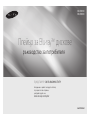 1
1
-
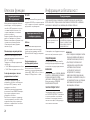 2
2
-
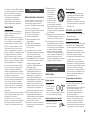 3
3
-
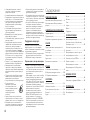 4
4
-
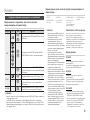 5
5
-
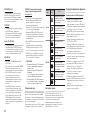 6
6
-
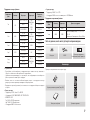 7
7
-
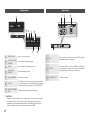 8
8
-
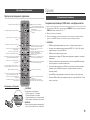 9
9
-
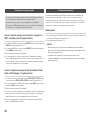 10
10
-
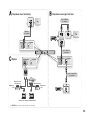 11
11
-
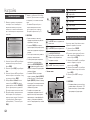 12
12
-
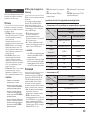 13
13
-
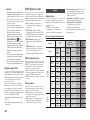 14
14
-
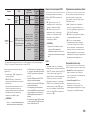 15
15
-
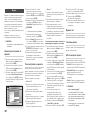 16
16
-
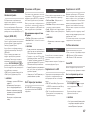 17
17
-
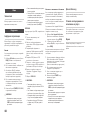 18
18
-
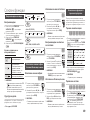 19
19
-
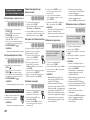 20
20
-
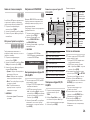 21
21
-
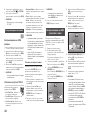 22
22
-
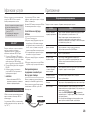 23
23
-
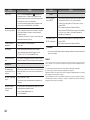 24
24
-
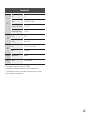 25
25
-
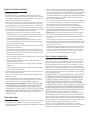 26
26
-
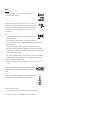 27
27
-
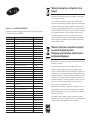 28
28
-
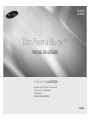 29
29
-
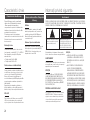 30
30
-
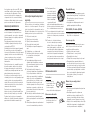 31
31
-
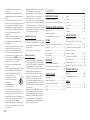 32
32
-
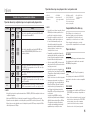 33
33
-
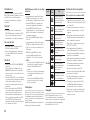 34
34
-
 35
35
-
 36
36
-
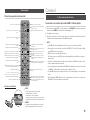 37
37
-
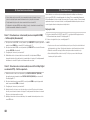 38
38
-
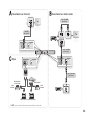 39
39
-
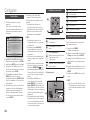 40
40
-
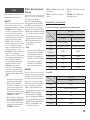 41
41
-
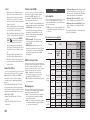 42
42
-
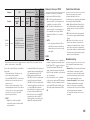 43
43
-
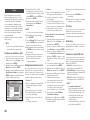 44
44
-
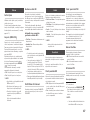 45
45
-
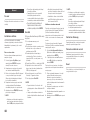 46
46
-
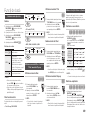 47
47
-
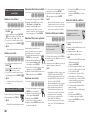 48
48
-
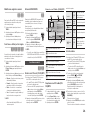 49
49
-
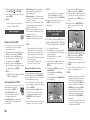 50
50
-
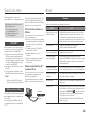 51
51
-
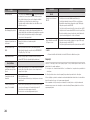 52
52
-
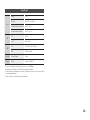 53
53
-
 54
54
-
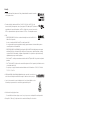 55
55
-
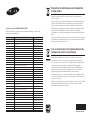 56
56
Samsung BD-E5300 Manual de utilizare
- Categorie
- Playere Blu-Ray
- Tip
- Manual de utilizare
Lucrări conexe
-
Samsung BD-F5100 Manual de utilizare
-
Samsung BD-D5300 Manual de utilizare
-
Samsung BD-D6500 Manual de utilizare
-
Samsung BD-D5500 Manual de utilizare
-
Samsung BD-E5500 Manual de utilizare
-
Samsung BD-ES6000E Manual de utilizare
-
Samsung BD-E6100 Manual de utilizare
-
Samsung BD-H5500 Manual de utilizare
-
Samsung BD-J4500 Manual de utilizare
-
Samsung BD-ES5000 Manual de utilizare